Faits saillants
- Un guide étape par étape sur la façon d’ajouter un enregistrement CNAME dans Bluehost.
- Découvrez comment les enregistrements CNAME permettent de connecter Google Workspace, les CDN et d’autres services tiers.
- Corrigez les problèmes courants tels que l’échec de la résolution de CNAME, les cibles incorrectes et les conflits avec d’autres enregistrements DNS.
- Assurez-vous que vos sous-domaines sont organisés, optimisés pour le référencement et correctement configurés pour des performances sans faille.
- Tirez parti d’une gestion DNS conviviale, d’une intégration WordPress en un clic et d’une assistance experte 24h/24 et 7j/7 pour un hébergement sans tracas.
Introduction
Pensez à la dernière fois que vous avez essayé de trouver la nouvelle maison d’un ami sans son adresse exacte – frustrant, non ? Internet fonctionne de la même manière. Sans instructions claires, les utilisateurs peuvent avoir du mal à trouver des sites Web. C’est là qu’interviennent les enregistrements CNAME. Ils agissent comme le GPS d’Internet, garantissant que les visiteurs atteignent la bonne adresse Web sans effort.
Que vous créiez un blog sur « blog. [exemple].com » ou souhaitez que votre boutique en ligne soit dans « Shop. [exemple].com », les disques CNAME sont les héros des coulisses qui rendent tout cela possible.
Dans ce guide, nous vous expliquerons comment ajouter un enregistrement CNAME, résoudre les problèmes courants et nous assurer que tout fonctionne de manière transparente.
Qu’est-ce qu’un enregistrement CNAME ?
Un enregistrement CNAME (Canonical Name) est une sorte de DNS (Domain Name System). Il relie un domaine ou un sous-domaine à un autre. Contrairement à un enregistrement A, qui mappe un domaine à une adresse IP, un enregistrement CNAME mappe un nom de domaine à un autre, ce qui permet à plusieurs alias de domaine d’exister sans modifier l’adresse IP.
Par exemple, si vous voulez un blog. [votresite web].com pour afficher le même contenu que [votresite web].com, vous pouvez utiliser un enregistrement CNAME. Cela liera « blog » à votre site principal. Ceci est utile pour des choses comme les e-mails personnalisés, les configurations CDN et d’autres plateformes.
En configurant correctement un enregistrement CNAME, vous vous assurez que le domaine redirige en douceur. Cela ne nuira pas aux performances de votre site Web.
L’importance de la configuration CNAME pour votre domaine
Un enregistrement CNAME bien configuré facilite la gestion du domaine, les performances du site Web et l’intégration de tiers. Voici pourquoi c’est important :
- Gestion centralisée des domaines : Au lieu de mettre à jour plusieurs enregistrements A lorsque l’adresse IP de votre domaine principal change, un enregistrement CNAME permet à tous les sous-domaines liés de refléter automatiquement la mise à jour, ce qui permet d’économiser du temps et des efforts.
- Performances de site web plus rapides avec un CDN : Le pointage de sous-domaines vers un réseau de diffusion de contenu (CDN) via un enregistrement CNAME améliore la vitesse du site Web en diffusant du contenu à partir du serveur le plus proche, ce qui réduit la latence et améliore l’expérience utilisateur.
- Une meilleure image de marque grâce à des sous-domaines organisés : Gérez facilement des sous-domaines comme le blog. [votresite web].com ou magasin. [votresite web].com tout en gardant la structure de votre site web claire et professionnelle. Les enregistrements CNAME simplifient la liaison de ces sous-domaines à différents services.
- Vérification facile des e-mails : de nombreux fournisseurs de messagerie, tels que Google Workspace et Microsoft 365, exigent des enregistrements CNAME pour vérifier la propriété du domaine. Cela permet d’éviter les problèmes de délivrabilité des e-mails et de garantir une communication sécurisée.
- SEO et cohérence des URL : Utilisation d’un enregistrement CNAME pour faire pointer www. [votresite web].com au domaine racine permet d’éviter les problèmes de contenu dupliqué. Cela garantit que les moteurs de recherche reconnaissent et classent correctement votre domaine préféré.
Lire aussi : Qu’est-ce que le DNS (Domain Name System) et comment fonctionne-t-il ?
Guide étape par étape sur la façon d’ajouter un enregistrement CNAME dans Bluehost
L’ajout d’un enregistrement CNAME suit un processus similaire chez la plupart des fournisseurs de domaines, ce qui vous permet de pointer les sous-domaines sans effort. Dans ces étapes, nous verrons comment ajouter un enregistrement CNAME dans Bluehost, où la gestion DNS est simple et conviviale.
Voici comment vous pouvez le configurer.
1. Connectez-vous à votre compte Bluehost
- Rendez-vous sur votre compte Bluehost et entrez vos identifiants de connexion (e-mail/nom d’utilisateur et mot de passe).
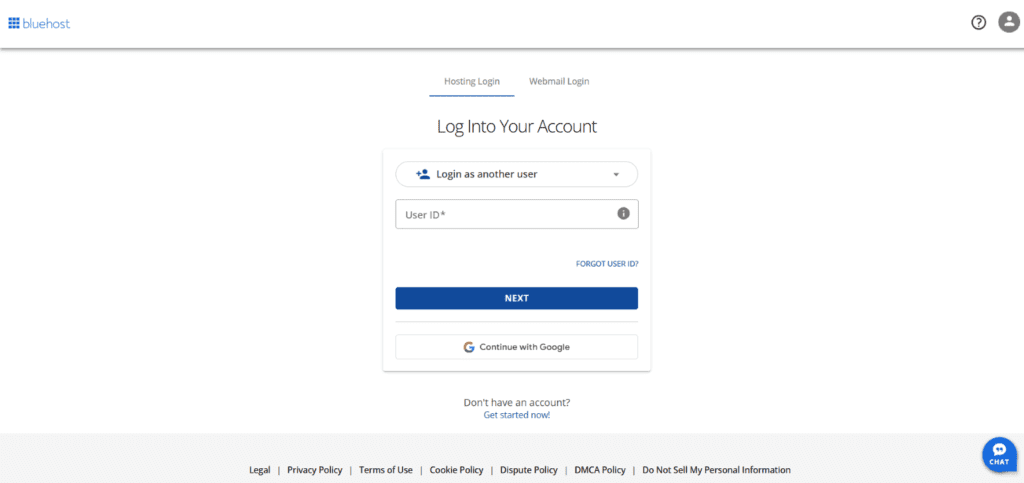
- Cliquez sur Se connecter pour accéder à votre tableau de bord Bluehost.

2. Naviguez jusqu’à la section des domaines
- Une fois connecté, consultez le menu de navigation de gauche.
- Cliquez sur Hébergement, puis sélectionnez Paramètres.

- Et puis la section du domaine de référence

3. Gestion des DNS d’accès
Méthode 1 : Utilisation du gestionnaire DNS de Bluehost
- Localisez le domaine dans lequel vous souhaitez ajouter un enregistrement CNAME.
- Cliquez sur le bouton Gérer à côté du nom de domaine.
- Dans le menu déroulant, sélectionnez DNS pour ouvrir la page de gestion DNS.
Méthode 2 : Utilisation de cPanel
- Cliquez sur Avancé dans le menu de gauche pour ouvrir cPanel.

- Faites défiler jusqu’au cPanel et cliquez sur gérer.

- Allez dans la section Domaines et cliquez sur Éditeur de zone.

- Recherchez votre domaine et cliquez sur Gérer.

4. Ajouter un enregistrement CNAME
Maintenant que vous êtes dans le Gestionnaire DNS, procédez comme suit :
- Faites défiler la page jusqu’à la section Enregistrements CNAME (Alias).
- Cliquez sur Ajouter un enregistrement pour créer une nouvelle entrée.

Remplissez les détails requis :

- Enregistrement d’hôte : entrez le sous-domaine que vous souhaitez faire pointer. Par exemple, si vous créez un blog.[ domaine].com, entrez blog comme enregistrement d’hôte.
- Pointe vers : Entrez le domaine de destination ou l’URL du service vers lequel le sous-domaine doit être redirigé. Il peut s’agir d’un autre domaine ou d’un service tiers (par exemple, ghs.[ google].com pour Google Sites).
- TTL (Time to live) : détermine la fréquence de mise à jour de l’enregistrement. Vous pouvez le laisser au paramètre par défaut.
Une fois tous les détails saisis, cliquez sur Enregistrer pour finaliser l’ajout de l’enregistrement CNAME.
Guide d’assistance : article d’aide CNAME
Dépannage des problèmes de configuration CNAME : Corriger les erreurs courantes
Même après avoir suivi les étapes d’ajout d’un enregistrement CNAME, les configurations DNS peuvent parfois être délicates. Si votre enregistrement CNAME ne fonctionne pas comme prévu, vous trouverez ci-dessous quelques problèmes courants et des conseils de dépannage pour vous aider à les résoudre efficacement.
1. L’enregistrement CNAME ne se propage pas
Émettre: Après l’ajout d’un enregistrement CNAME, il ne fonctionne pas immédiatement.
Causes possibles :
- La propagation DNS peut prendre jusqu’à 24 à 48 heures dans le monde entier.
- Il se peut que votre fournisseur d’accès à Internet (FAI) soit toujours en train de mettre en cache les anciens enregistrements.
- Le registraire de domaine ou l’hébergeur n’a pas encore mis à jour ses enregistrements DNS.
Solutions:
Utilisez un outil de recherche DNS comme Whois pour vérifier la propagation sur plusieurs emplacements.
Videz votre cache DNS à l’aide des commandes suivantes :
- Windows : ipconfig /flushdns
- macOS : sudo dscacheutil -flushcache
- Linux : sudo systemd-resolve –flush-caches
Essayez d’accéder au site à l’aide d’un autre réseau ou d’un autre VPN pour contourner la mise en cache du FAI.
Si l’enregistrement ne s’est pas propagé après 48 heures, contactez votre fournisseur DNS pour obtenir de l’aide.
2. Enregistrements DNS conflictuels
Émettre: Vous recevez un message d’erreur lors de l’ajout d’un enregistrement CNAME.
Causes possibles :
- Un enregistrement CNAME ne peut pas coexister avec d’autres enregistrements pour le même nom d’hôte.
- Si un enregistrement A, MX, TXT ou un autre enregistrement CNAME existe déjà pour le même sous-domaine, son ajout échouera.
Solutions:
- Vérifiez les enregistrements DNS existants avant d’ajouter un CNAME. Vous pouvez le faire dans les paramètres DNS de votre bureau d’enregistrement de domaine.
- Supprimez les enregistrements en conflit si un CNAME est requis. Par exemple, s’il existe un enregistrement A pour sub.[example].com, supprimez-le avant d’ajouter sub.[example].com cible CNAME. [exemple].com.
- Si vous avez besoin de plusieurs enregistrements pour un sous-domaine, envisagez d’utiliser des enregistrements A ou ALIAS au lieu d’un CNAME.
3. Cible CNAME incorrecte
Émettre: L’enregistrement CNAME est ajouté, mais n’est pas résolu correctement.
Causes possibles :
- La cible CNAME pointe vers une adresse IP au lieu d’un nom d’hôte.
- Le domaine cible n’existe pas ou est mal orthographié.
- Le domaine cible ne dispose pas de la configuration DNS nécessaire.
Solutions:
Assurez-vous que l’enregistrement CNAME pointe vers un nom d’hôte (FQDN) valide, et non vers une adresse IP. Exemple:
- Correct : blog. [exemple].com CNAME example.net
- Incorrect : blog. [exemple].com CNAME 192.168.1.1
Vérifiez que le domaine cible existe et qu’il est actif en le vérifiant dans un navigateur ou à l’aide de la commande ping.
Vérifiez auprès de votre fournisseur d’hébergement que le domaine cible est correctement configuré.
4. L’enregistrement CNAME ne se résout pas
Émettre: Le domaine ne se redirige pas ou ne se résout pas correctement.
Causes possibles :
- Votre cache DNS local contient toujours des informations obsolètes.
- La mise à jour du résolveur DNS utilisé par votre réseau est lente.
Solutions:
Remplacez votre résolveur DNS par un résolveur public comme :
- DNS Google : 8.8.8.8 et 8.8.4.4
- DNS Cloudflare : 1.1.1.1
- OpenDNS : 208.67.222.222 et 208.67.220.220
Utilisez NSLookup ou la commande nslookup pour vérifier que le CNAME est correctement résolu : (blog nslookup.[ exemple].com)
5. Plusieurs chaînes CNAME (enregistrements CNAME chaînés)
Émettre: Vous avez configuré un CNAME, mais il ne se résout pas correctement en raison de plusieurs redirections.
Causes possibles :
- Le chaînage CNAME se produit lorsqu’un enregistrement CNAME pointe vers un autre CNAME au lieu d’une destination finale. Cela peut ralentir les délais de résolution et peut ne pas être pris en charge par certains fournisseurs DNS. Certains fournisseurs DNS ne prennent pas en charge les recherches CNAME multiples (par exemple, sub.example.com → alias.example.net → final.example.org).
Solutions:
Évitez les chaînes CNAME inutiles.
Au lieu de:
- sub.example.com CNAME alias.example.net
- alias.example.net CNAME final.example.org
Utilisation : sub.example.com CNAME final.example.org directement.
Certains CDN et fournisseurs d’hébergement prennent en charge l’aplatissement des enregistrements CNAME, qui peut contourner ses restrictions.
6. CNAME ne fonctionne pas avec les services de messagerie
Émettre: Les services de messagerie ne fonctionnent pas après l’ajout d’un enregistrement CNAME.
Causes possibles :
- Un enregistrement CNAME sur le domaine racine (example.com) remplace tous les autres DNS, y compris les enregistrements MX requis pour les e-mails.
- Certains fournisseurs de messagerie ne prennent pas en charge l’envoi d’e-mails à partir de domaines avec des enregistrements CNAME au lieu d’enregistrements A.
Solutions:
- Utilisez un enregistrement A au lieu d’un CNAME si la fonctionnalité de messagerie est requise.
- Assurez-vous que vos enregistrements MX sont correctement configurés et n’ont pas été remplacés.
- Si vous utilisez Google Workspace ou Microsoft 365, consultez leur guide de configuration DNS pour vous assurer de la conformité.
Réflexions finales
La création d’un enregistrement CNAME peut sembler intimidante, mais avec un peu d’attention aux détails, l’ajout d’un enregistrement devient une compétence simple mais essentielle pour quiconque étend sa présence en ligne. La maîtrise des enregistrements DNS permet une gestion plus fluide et un meilleur contrôle de votre parcours numérique.
Prêt à prendre le contrôle de votre présence en ligne ? Avec l’hébergement WordPress Bluehost, vous pouvez gérer sans effort les paramètres DNS, tirer parti des installations WordPress en un clic et accéder à une assistance experte 24h/24 et 7j/7 pour la gestion du domaine et de l’hébergement. toujours.
Que vous lanciez un blog personnel ou que vous développiez une entreprise, nos plans d’hébergement abordables garantissent une expérience sans tracas.
Vous vous attendez à un trafic élevé ? Avec jusqu’à 100 Go de stockage NVMe et une bande passante pour 100 sites Web, l’hébergement partagé Bluehost est le choix intelligent pour améliorer les performances de votre site.
Commencez avec Bluehost dès aujourd’hui et gérez vos paramètres DNS sans effort !
Foire aux questions
1. Log in to Bluehost.
2. Go to Domains > DNS Management.
3. Click Add Record under the CNAME (Alias) Records section.
4. Enter Host Record (subdomain) & Destination URL.
5. Click Save and wait up to 48 hours for propagation.
If your CNAME record isn’t resolving, check for conflicts with existing A or CNAME records for the same subdomain. Also, verify that the destination URL is correct. DNS changes can take 24–48 hours to propagate, so be patient. If the issue persists, clear your DNS cache or contact Bluehost support for assistance.
To add any DNS record (A, CNAME, MX, TXT, etc.), log in to Bluehost, go to Domains > DNS Management and find the relevant record section. Click Add Record, choose the record type, enter the necessary details and save. Ensure all information is correct to avoid disruptions.
Bluehost allows you to add CNAME, A, MX, TXT and other DNS through its DNS Management panel. Simply access your domain settings, locate the DNS Manager and select the appropriate record type. Follow the prompts to enter the required details, then save your settings.
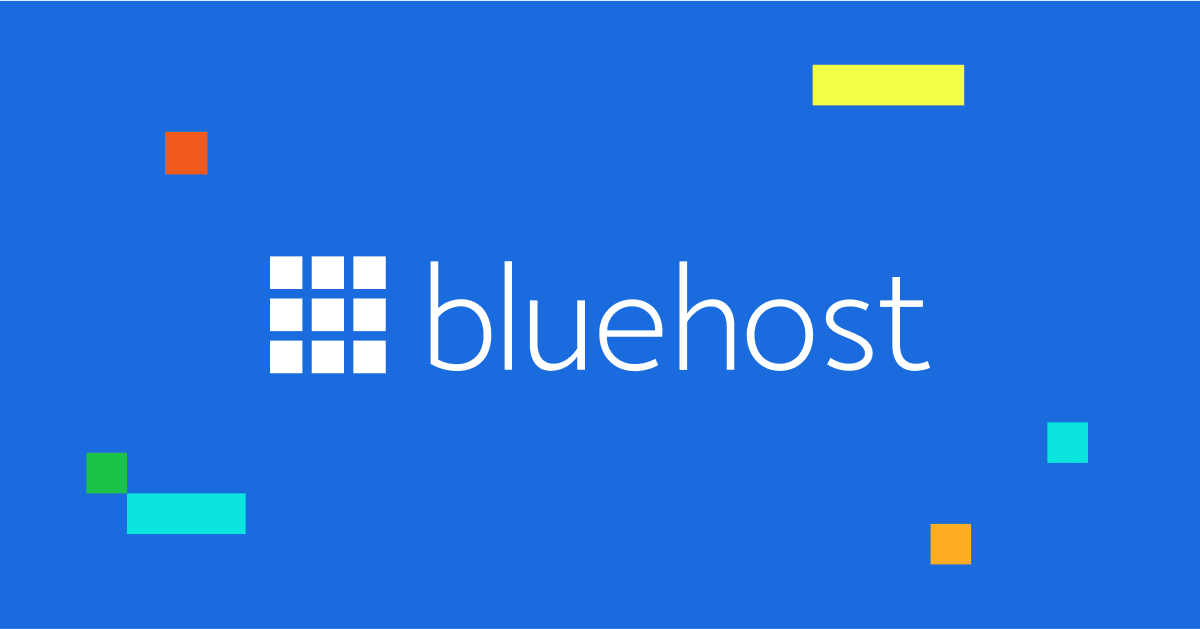
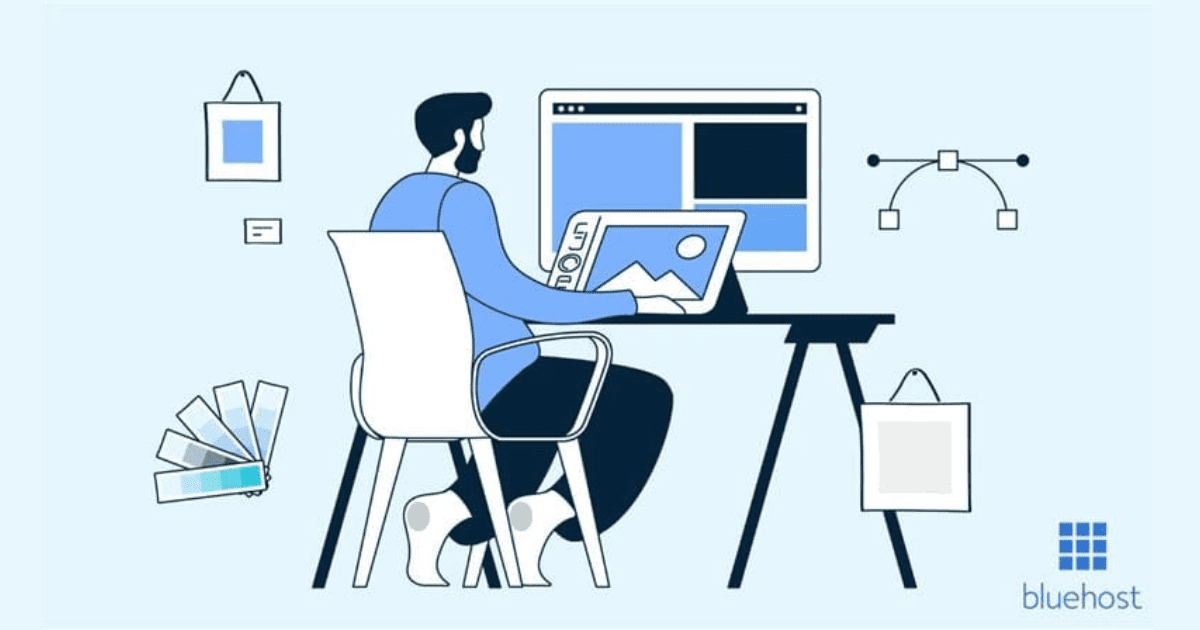
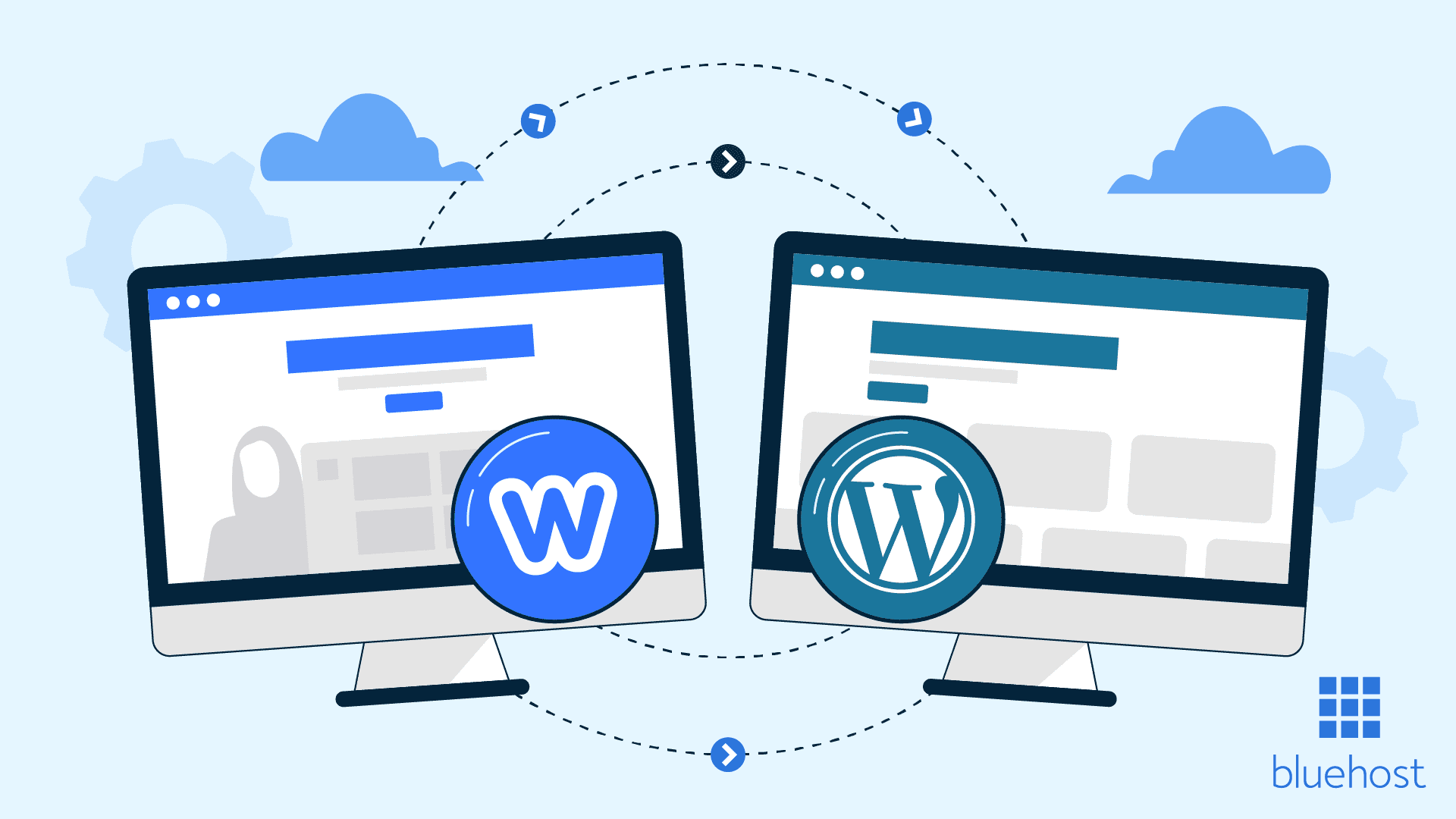
Ecrire un commentaire